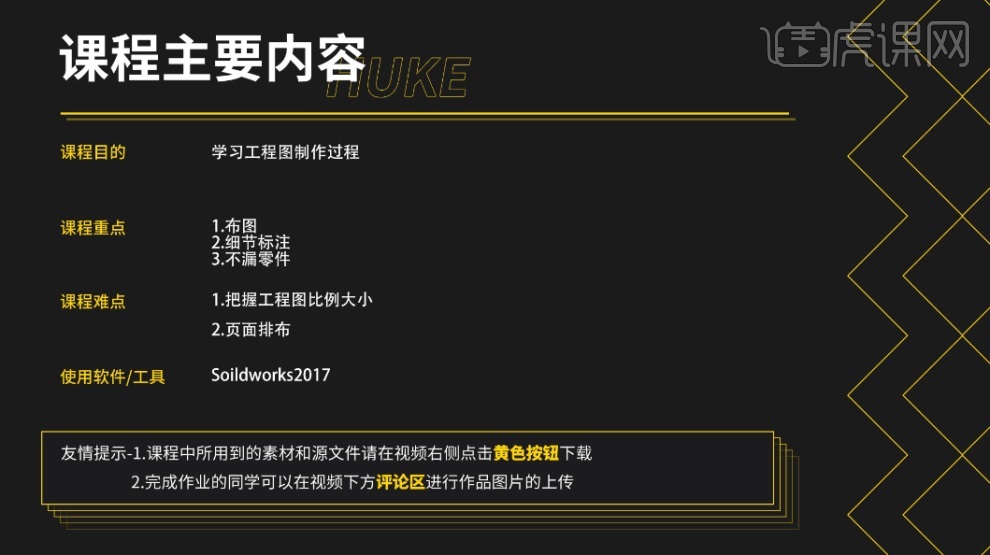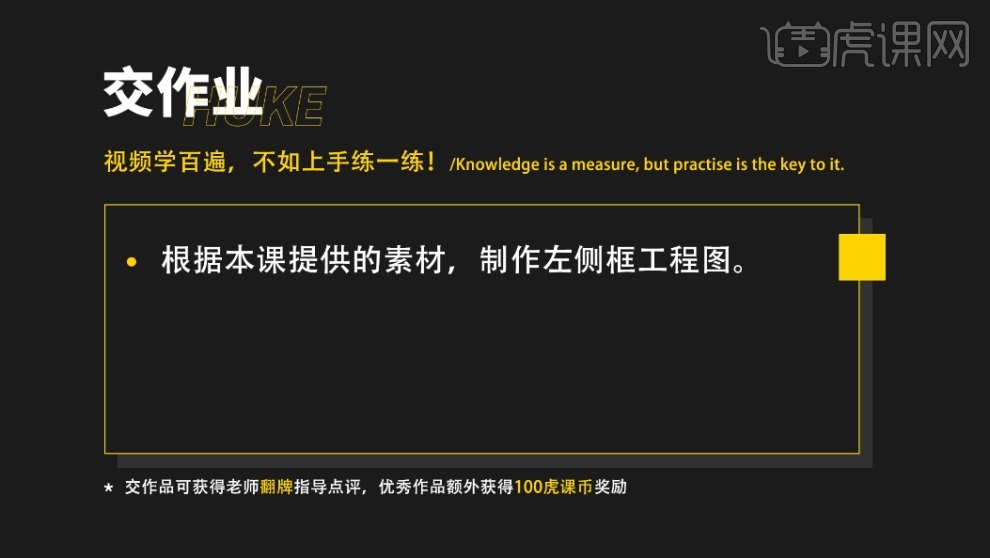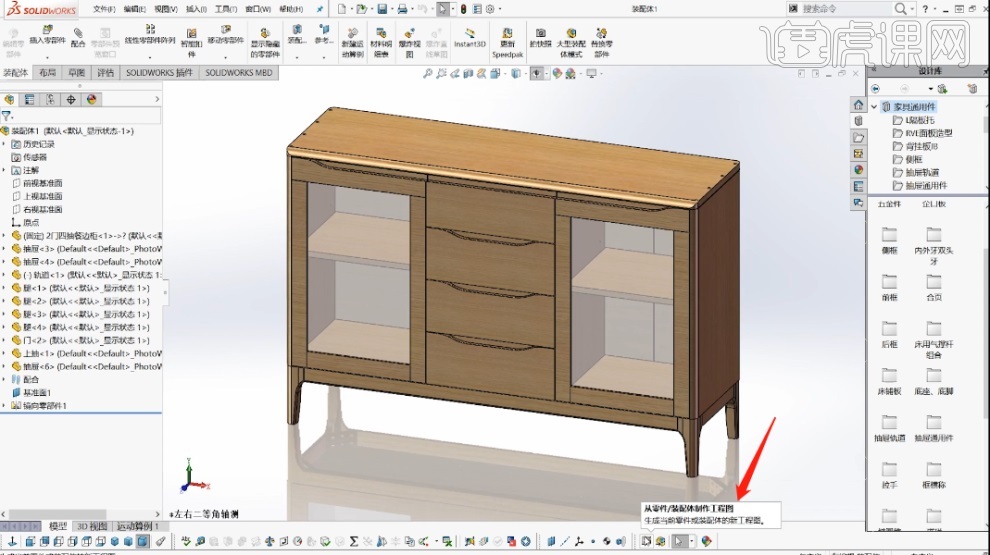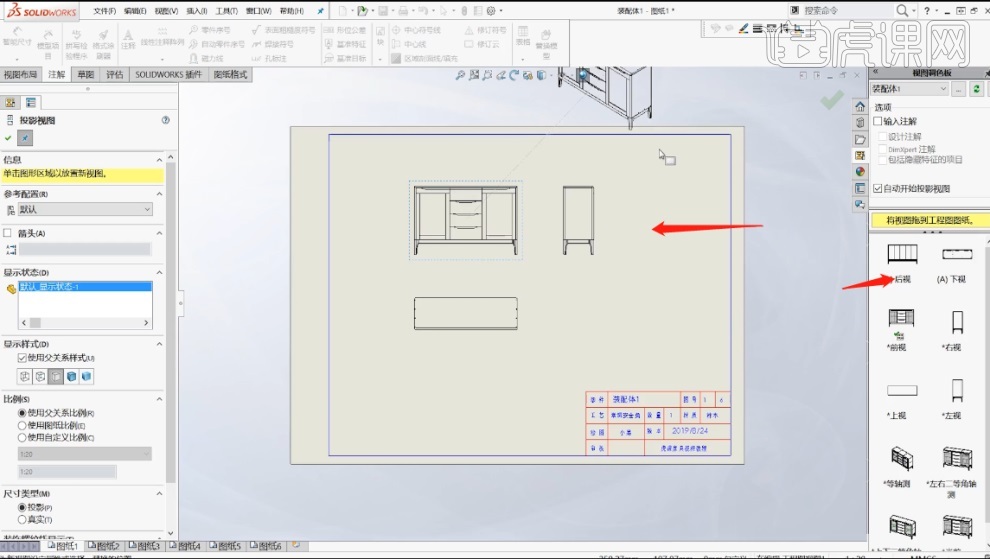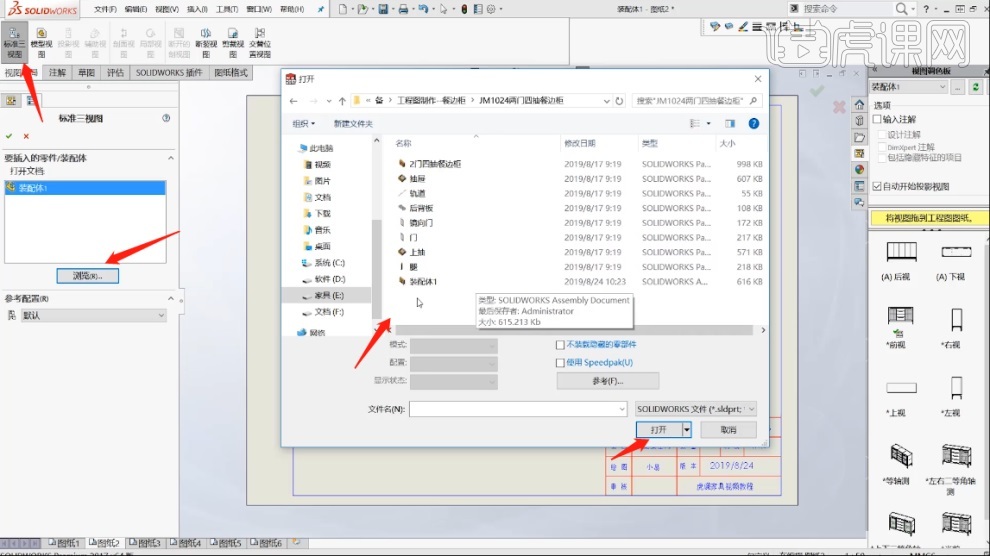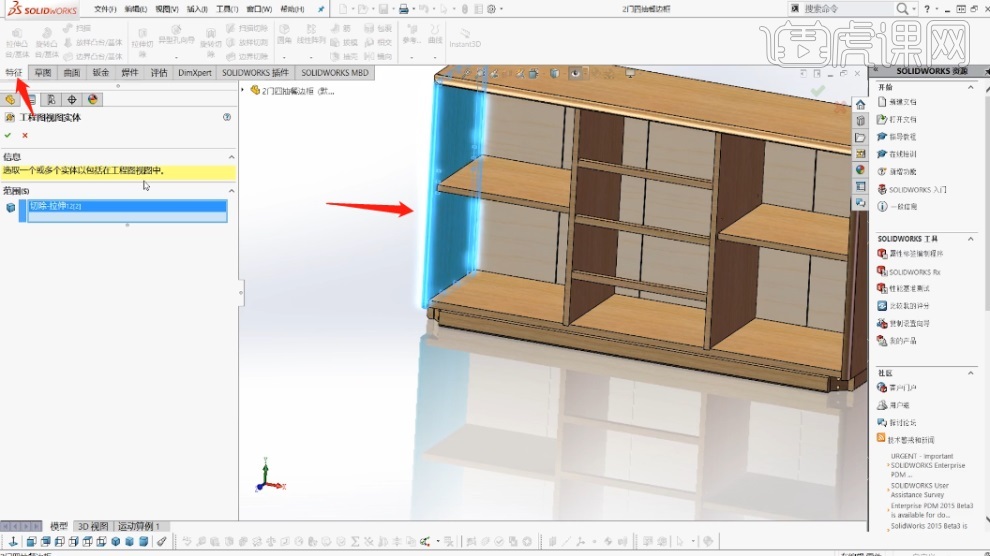您还没有专辑
开始创建自己的专辑吧
创建
Solidworks-根据提供产品模型制作餐边柜图纸-上集
手机观看
扫一扫,手机继续学
扫码下载/打开虎课APP
支持视频下载,随时随地学
Solidworks-根据提供产品模型制作餐边柜图纸-上集
按住画面移动小窗
分享/下载
加入专辑收藏本课素材Solidworks-根据提供产品模型制作餐边柜图纸-上集
虎课APP支持视频下载缓存
扫码下载/打开虎课APP
支持视频下载,随时随地学
记笔记
图文教程学员互动 (1) 视频字幕
换一批
虎课网为您推荐Solidworks-根据提供产品模型制作餐边柜图纸-上集视频教程、图文教程、素材源文件下载,学员课后练习、作品以及评价等内容。Solidworks-根据提供产品模型制作餐边柜图纸-上集教程讲师:小易,使用软件:Solidworks(2017),难度等级:中级拔高,视频时长:40分28秒,涉及工具和快捷键:SW-课程简介,SW-软件工作界面,SW-草图简介,SW-草图的绘制,SW-草图的编辑,SW-工程图概述,SW-基本视图的创建,SW-高级视图的创建01,SW-高级视图的创建02,SW-工程图中的标注 查看全部
最新文章:
已是第一张图了
已是最后一张图了
已是第一张图了
已是最后一张图了

笔记导出历史导出完成的笔记将保留1天,如有需求请及时下载
课程名称
导出时间
文件大小
状态
操作

AI正在分析视频,请稍等…


 复制
复制